飞火动态壁纸如何设成电脑桌面 设置电脑动态壁纸教程
发布时间:2020-06-05 14:16:47来源:pi7手游网作者:匿名
如今电脑也成为了人们日常生活中常见到的办公工具,使用电脑能够很好的进行办公,但最近又有小伙伴找到我问我知不知道怎样才能把电脑的桌面设置成动态壁纸,因为原来的壁纸实在是看起来很枯燥,自己的飞火动态壁纸又设置不了,就向我询问有没有什么办法能够快速的设置飞火动态壁纸上面的壁纸为桌面,办法当然是有的,小伙伴们快来学习一下吧。
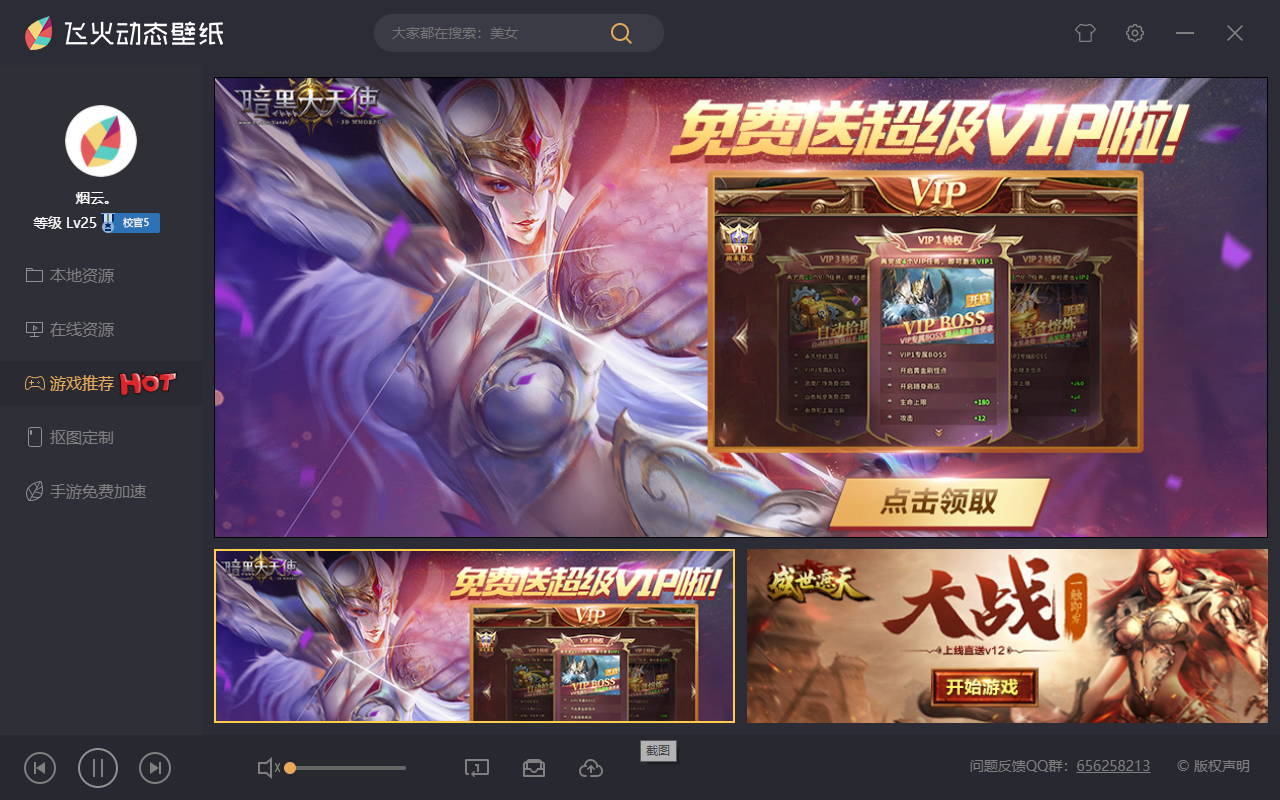
用户首先需要知道飞火动态壁纸设置不成功的原因,其中最主要的原因应该就是用户没有给飞火动态壁纸权限,而一般在安装之后都会自动的获取权限来进行设置,用户只需要打开相应的权限就可以了,在打开之后用户设置自己喜欢的壁纸需要在飞火动态壁纸上面进行下载,下载到本地之后鼠标右键点击一下就会出现相关的设置信息,用户只需要选择好自己要设置的是屏保还是壁纸直接点击就可以进行设置了,在设置好之后用户需要更换的话不用撤销之前的动态壁纸,直接在飞火动态壁纸这款软件上找到自己喜欢的壁纸下载到本地之后就可以与之前设置的壁纸进行快速的切换
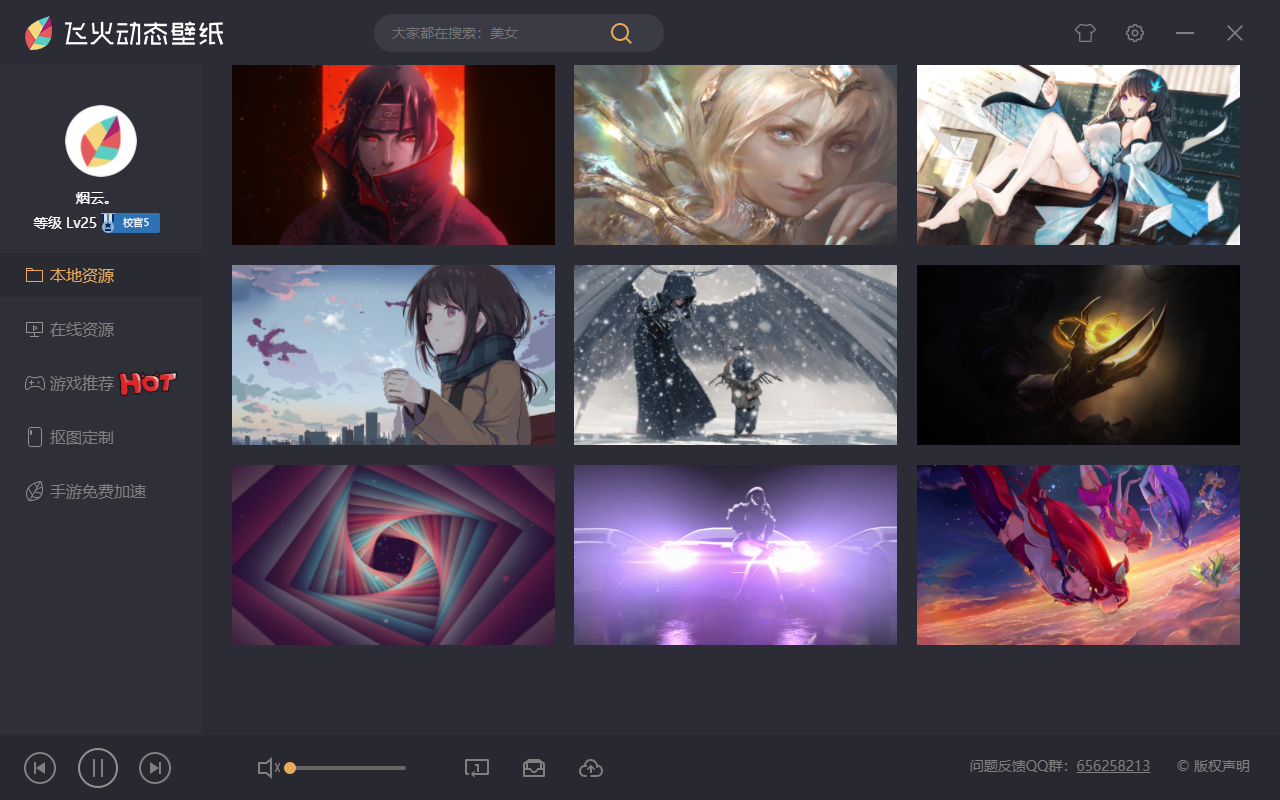
这就是飞火动态壁纸设置的方式,这些方法都是小编经过自己一步一步的测试得到的,在设置之后重启电脑壁纸会消失,这就需要用户在飞火动态壁纸的设置里面开机自动启动,这样的话就算用户在关闭电脑之后开启也会是之前用户设置的壁纸,学会的小伙变快去设置自己喜欢的动态壁纸吧!
注:文中插图与内容无关,图片来自网络,如有侵权联系删除。
- 热门教程
- 最新教程
-
01

2023年哪些国产手机拍视频能力最强,哪个品牌更具优势? 2024-10-22
-
02

为什么13岁MacBook仍然值得使用?高清显示与情感价值如何兼得? 2024-10-18
-
03

少女哔哩哔哩视频在线看:才华与个性的碰撞,感受少女们的多彩世界! 2024-10-12
-
04

抖音课堂如何添加到主页 2024-09-23
-
05

edge一直弹出网页关不掉怎么办 2024-09-02
-
06

微信申请辅助账号怎么弄 2024-08-29
-
07

支付宝怎么退保买的保险 2024-08-14
-
08

百度网盘查看群组数据怎么查 2024-08-13
-
09

拼多多商家版怎么弄开场白 2024-08-13
-
010

qq上腾讯文档怎么创建 2024-08-09





























